Сейчас существует очень много открытых геосервисов, которые можно добавить в ГИС на мобильном телефоне, а не только посмотреть в браузере. Рассмотрим, как можно добавить в смартфон различные геосервисы, такие как: Google Satellite, ESRI Satellite (ArcGIS/World_Imagery), OpenTopoMap, Topomap (marshruty.ru) и много-много других.
В статье «Как добавить геосервис в QGIS» мы уже рассмотрели как добавлять геосервисы в настольную ГИС QGIS при помощи сервиса QuickMapServices (QMS).
Сейчас же расмотрим добавление тематических слоев из QMS в мобильную ГИС NextGIS Mobile (NGM). На момент написания даного поста, NGM доступна для мобильных устройств под управлением ОС Android. По состоянию на март 2018 года в версии NGM v.2* можно добавить только TMS-сервисы. Про добавление в собственоручно созданных офлайн-карт в NGM я уже писал ранее.
С выходом NGM v.3 ожидаем существенного расширения поддерживаемых растровых и векторных форматов.
Для добавления онлайн карты, нужно чтоб в момент добавления карты смартфон или планшет были подключены к сети Интернет.
Пошаговая инструкция:
Открыть список слоев. Для этого нужно нажать на 3 горизонтальные полоски (≡) в левом верхнем углу окна или провести пальцем на право от левого края экрана.
В открывшемся меню выбрать пункт «Добавить геосервис».
Откроется список из более чем 500 доступных для добавления сервисов. Можно вручную долистать до нужного сервиса.
Но гараздо удобнее пользоваться строкой поиска для того чтоб отфильтровать доступные слои по ключевому слову. Находим нужный слой. Отмечаем его чекбоксом и жмем кнопку «Добавить».
Новый слой добавляется в самый верх списка слоев, и перекрывает все нижележащие слои. Переместим новый слой ниже, под имеющиеся векторные слои. Для этого нужно придержать этот слой пальцем, пока он не выделится, и перетянуть его в нужную позицию.
Закроем список слоев и видим добавленный слой.
При просмотре какой либо территории при подключении к интернет, карта кешируется, и остается доступной для дальнейшего просмотра в условиях отсутствия интернет. Также можно закешировать онлайн карту на нужную территорию в NextGIS Mobile без предварительного просмотра территории.
Про это будет один из следующих постов. Подписывайтесь на обновления!
Смотрите также:
Если Вы хотите в совершенстве овладеть функционалом QGIS, приглашаю посетить страницу моего онлайн курса «QGIS от новичка до профессионала» и ознакомится с его программой.
В курс включен концентрат моего 9-ти летнего опыта работы с QGIS для решения самых разных задач.
В курс включен концентрат моего 9-ти летнего опыта работы с QGIS для решения самых разных задач.
УЗНАТЬ БОЛЬШЕ О КУРСЕ

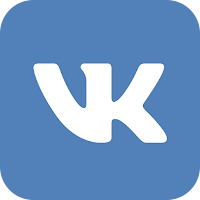








Комментариев нет:
Отправить комментарий